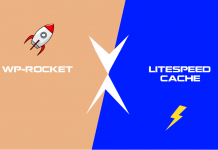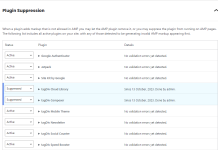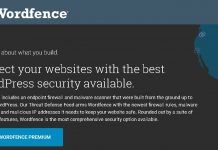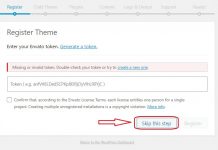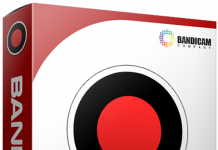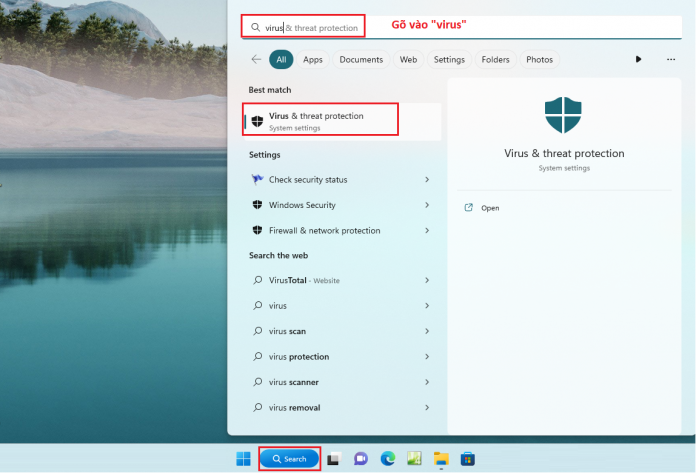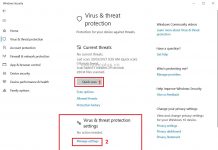Tắt diệt virus Win 11 hay Windows 11 là cách tắt một trình ứng dụng được gọi Windows Security. Ta có thể tìm thấy nó với mục Virus & Threat protection nơi bật hay tắt các chức năng bảo vệ Windows 10 hay 11 mặc định sẵn có.
Cách tìm Tắt diệt virus Win 11 – tắt Windows Security bằng Settings:
Từ màn hình của Windows 11 bạn nhấp phải vào khoảng trắng thanh Taskbar cuối màn hình và chọn dòng Taskbar settings
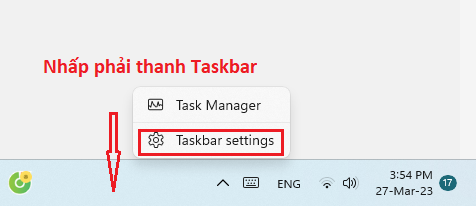
Trong khung Settings đã hiện lên, ta chọn mục Privacy & Security và đến Windows Security
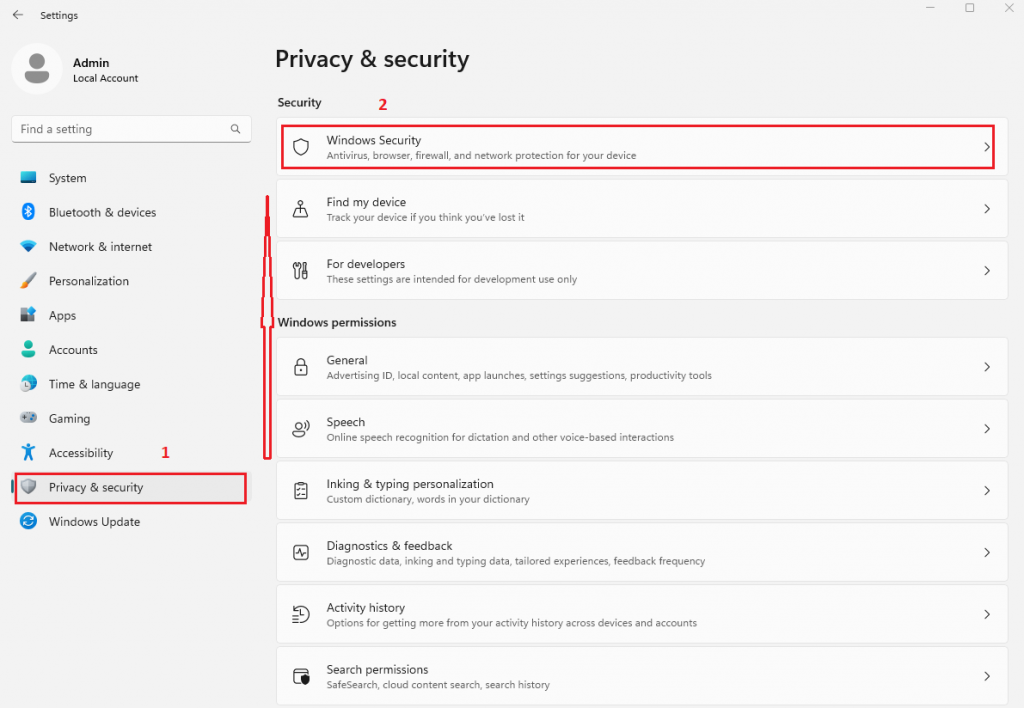
Và cuối cùng là tìm thấy nơi chứa diệt virus win 11 của chúng ta cần tìm. Nhấp chọn Virus & Threat protection để tiến hành tắt các chức năng bảo vệ đang bật sẵn.
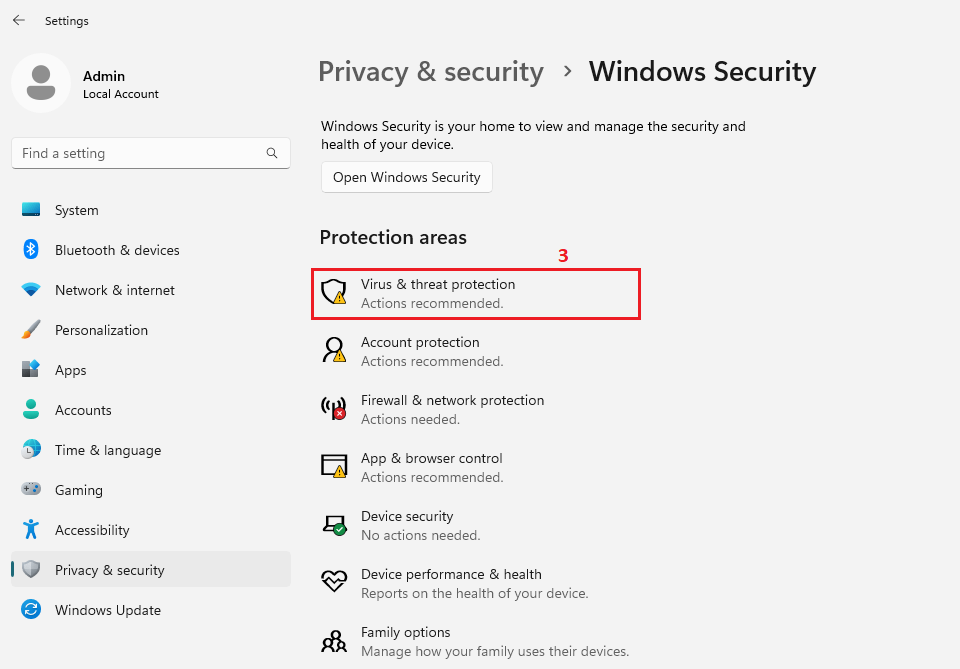
Cách tìm Tắt diệt virus Win 11 – tắt Windows Security bằng Search:
Từ màn hình bạn chọn Search ở thanh Taskbar và nhập vào chữ “virus” và nó sẽ hiện lên Virus & Threat protection luôn cho chúng ta mở nhanh hơn.
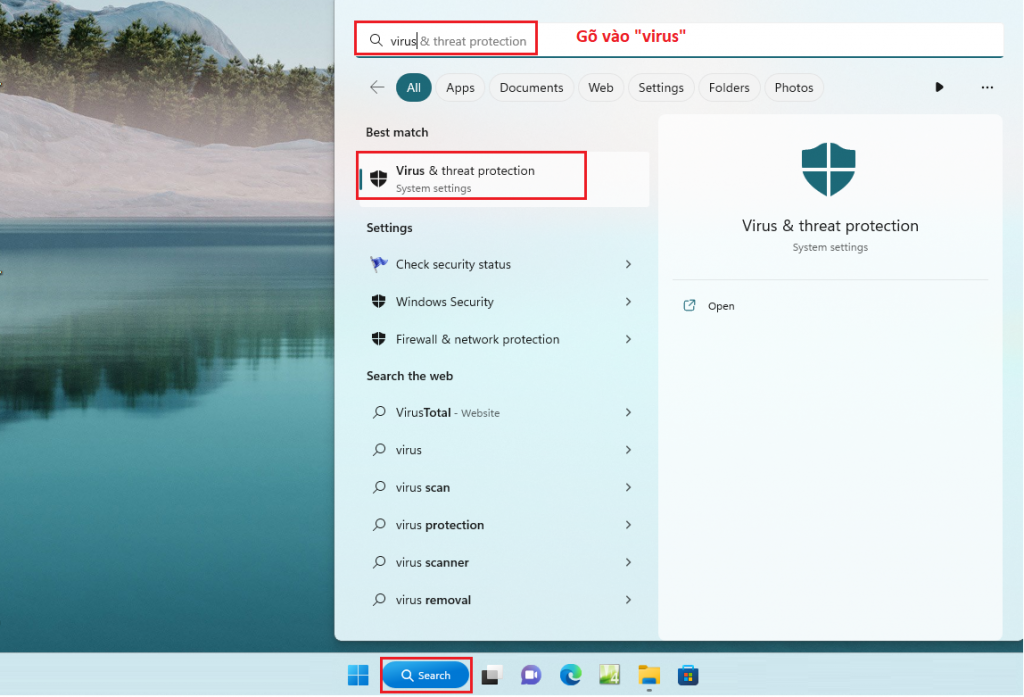
Tắt virus Windows 11 – tắt Windows Security (Windows Defender)
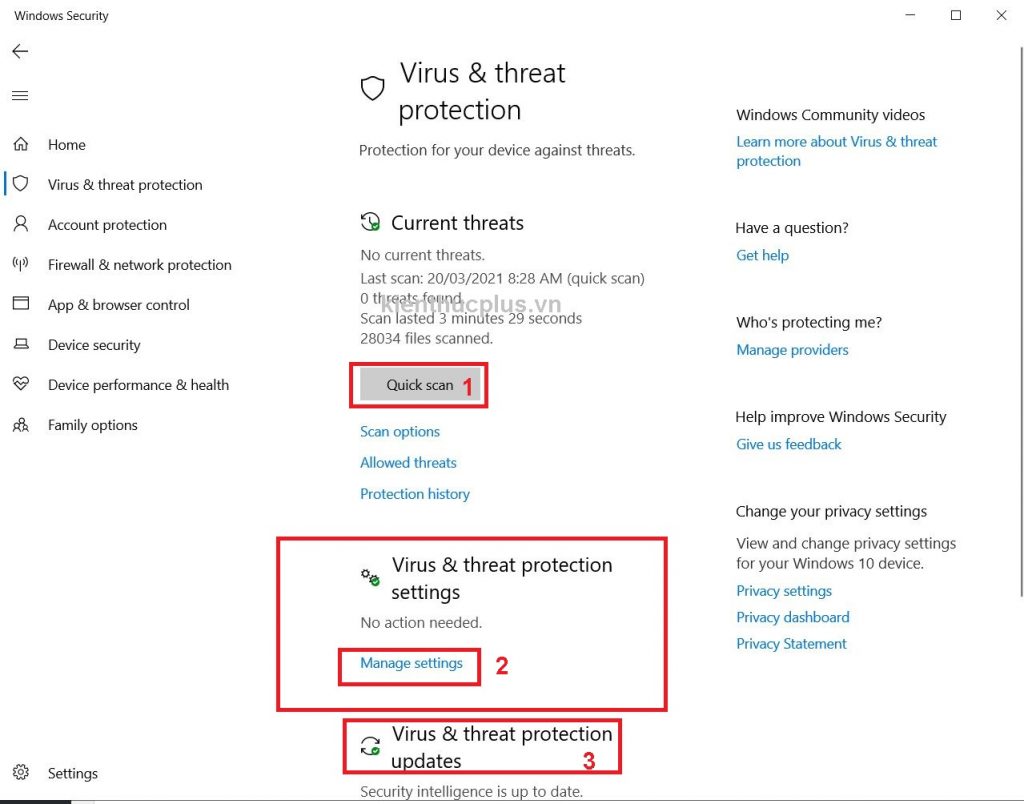
Với các mục trên ảnh:
- Mục số 1 là để quét virus cho máy.
- Mục số 2 nếu muốn tắt các chế độ bảo vệ máy tính của nó và
- Mục số 3 là để cập nhật (updates) phiên bản hoặc dữ liệu mới cho virus.
Ở bài này mình chỉ nói đến Cách tắt Windows Defender trên Windows 11 nên mình chọn vào (mục 2) Manage Settings.
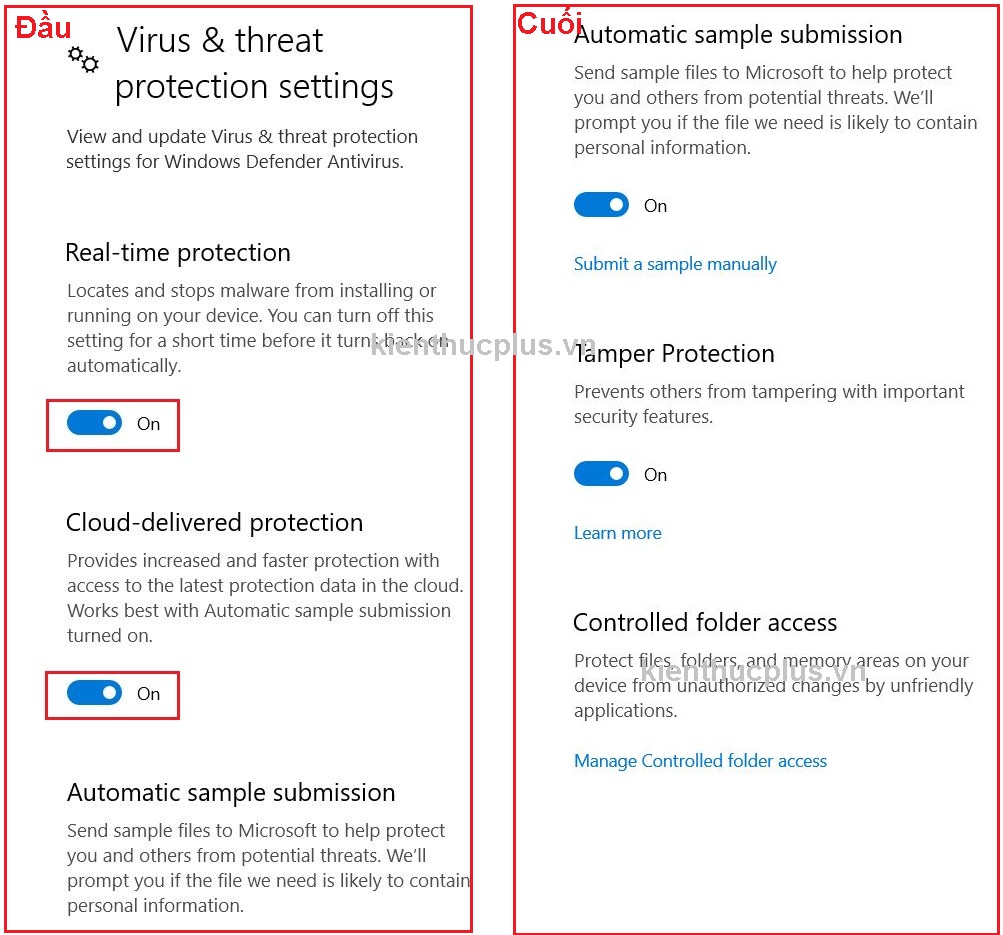
Các bạn click vào các nút ON như trên hình và đưa về trạng thái OFF hết cho mình là được.
Ở phần Controlled folder access ở phía trái cuối ảnh, các bạn chọn Manage controlled folder access và cũng tắt tiếp các nút ON trong đó luôn nhé !